在:https://ubuntu.com/download/server 中下拉找到“Ubuntu Server 20.04 LTS”,下载ISO.
在VM WARE 中,如果鼠标和键盘被虚拟机占用,想切回主机,记得按 CTRL+ ALT 。
1.在VM 中点击菜单,文件-新建虚拟机。
2.选择“典型”,下一步。
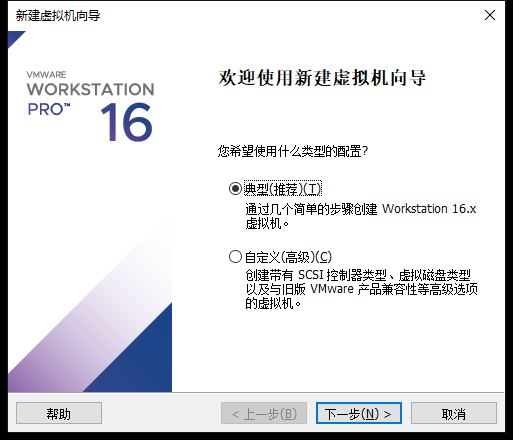
3.选择“稍后安装操作系统”,下一步。
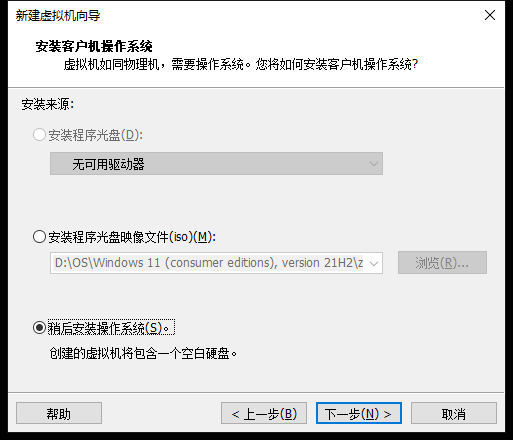
4.选择“Linux”,版本下拉选择“Ubuntu 64位”,下一步。
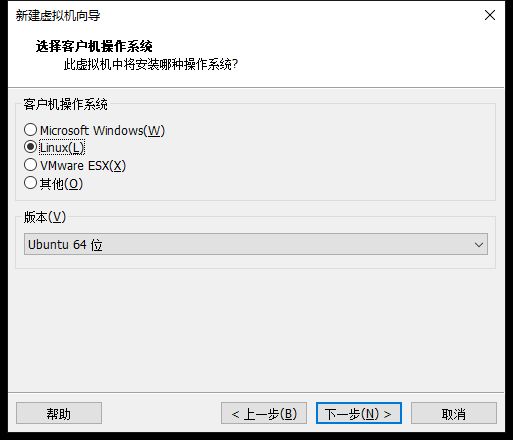
5.名称和位置随意,我这里是“UbuntuServer20.04”,“E:\Virtual Machines\UbuntuServer20.04”,下一步。
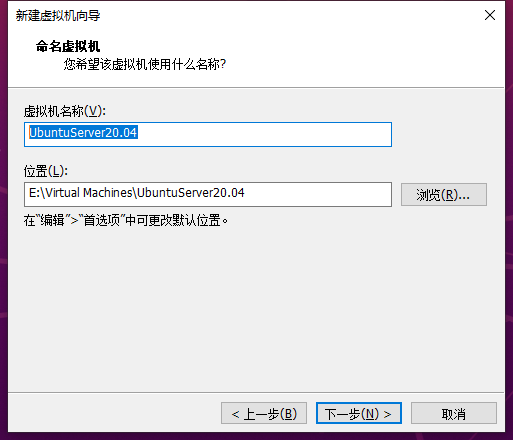
6.硬盘大小 920 G,它只是申请了920G,不是实际占用这么多,“将虚拟磁盘存储为单个文件”,下一步。
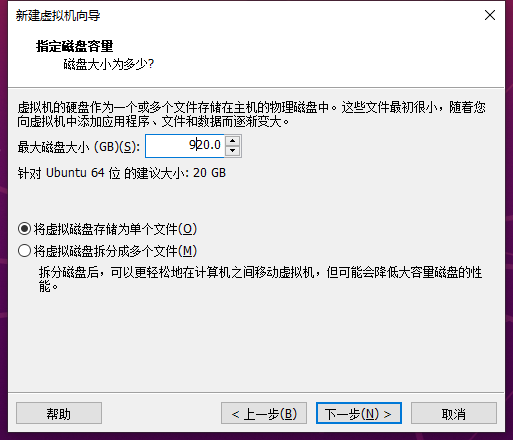
7.点击自定义硬件:
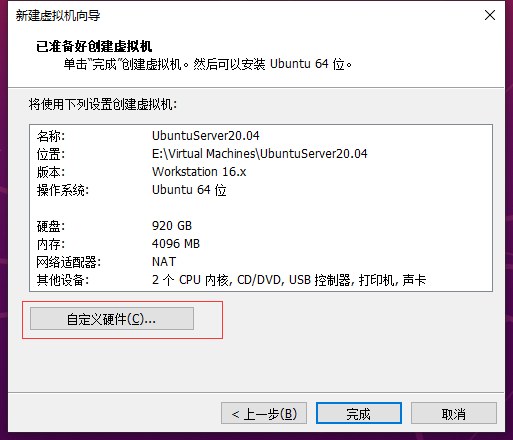
内存根据实际情况调整,2048M,4096M都够用;
处理器数量“1”;每个处理器的内核数量“4”,2-4 核都可以;
新 CD/DVD 中选择下载的ISO。
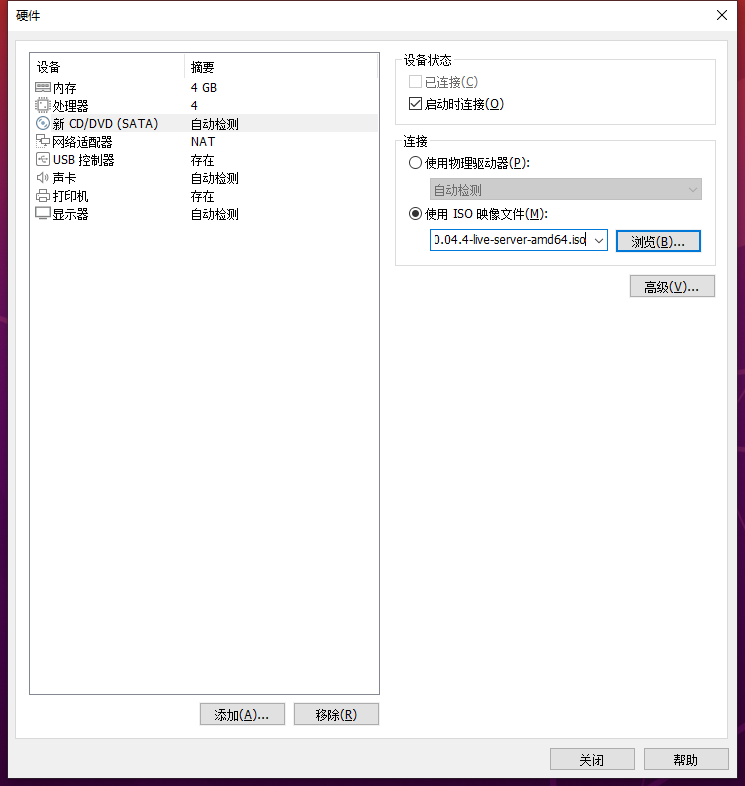
网络适配器,如果电脑连接的是路由器,选择“桥接模式”,如果电脑直接拨号上网,选择“NAT”。
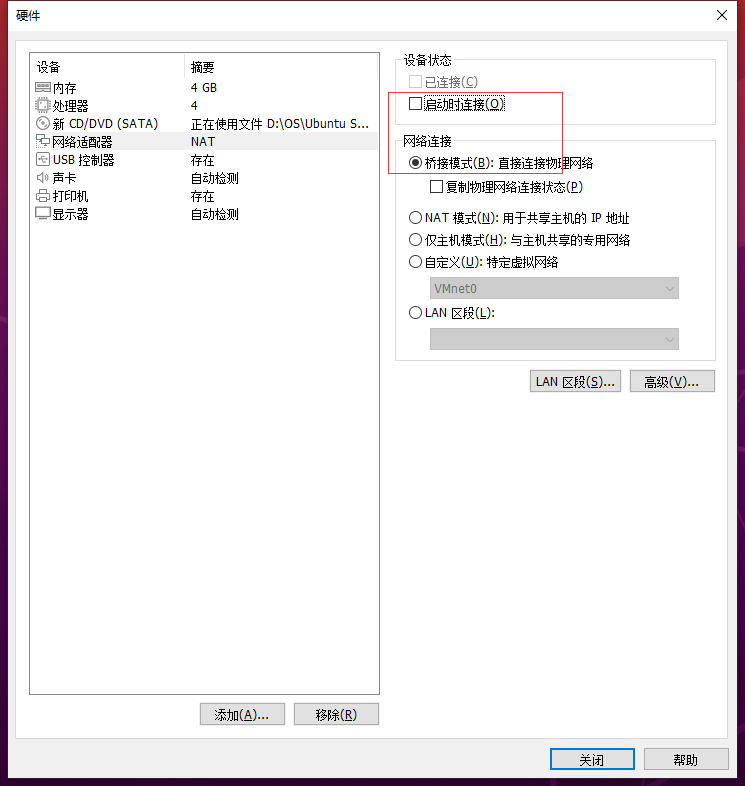
记得把“启动时连接”勾选去掉,否则安装过程中过联网下载软件,速度会非常慢,几小时。
显示器中把“加速3D图形”关掉。
关闭后,点完成。
完成后,也可以修改虚拟机配置。
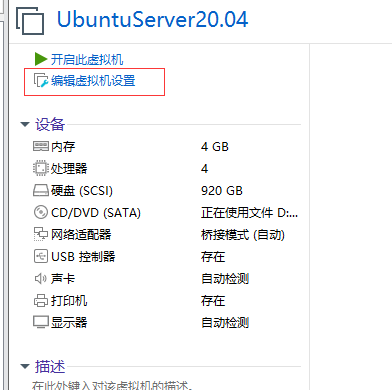
8.点击“开启此虚拟机”。
9.选择“English”,回车。
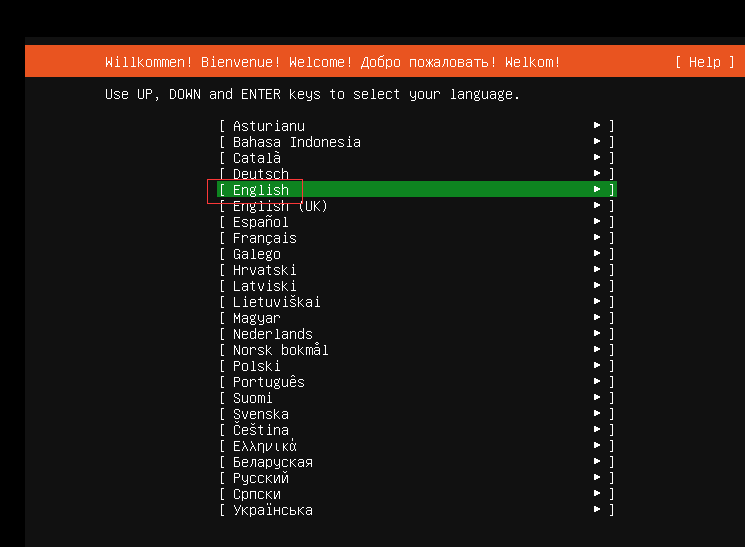
10.键盘布局,在"Done"上回车。
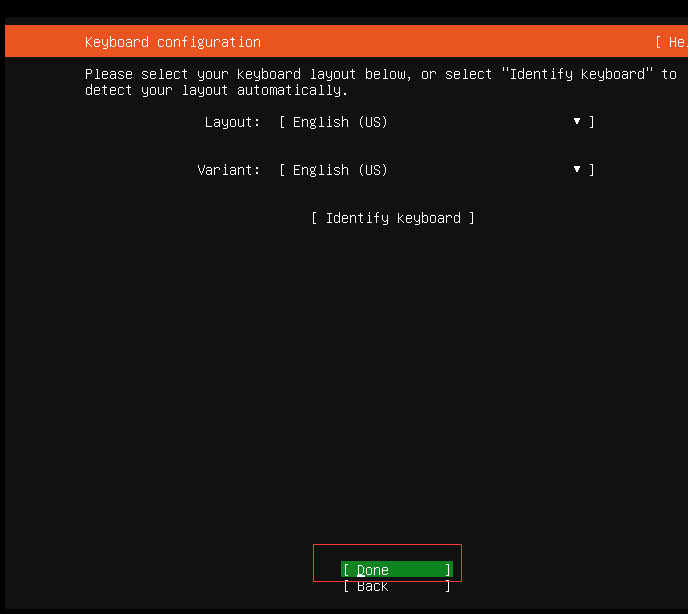
11.“Continue without network”回车。
12.Proxy ,在"Done"上回车。
13.Mirror address,不用动,在"Done"上回车。
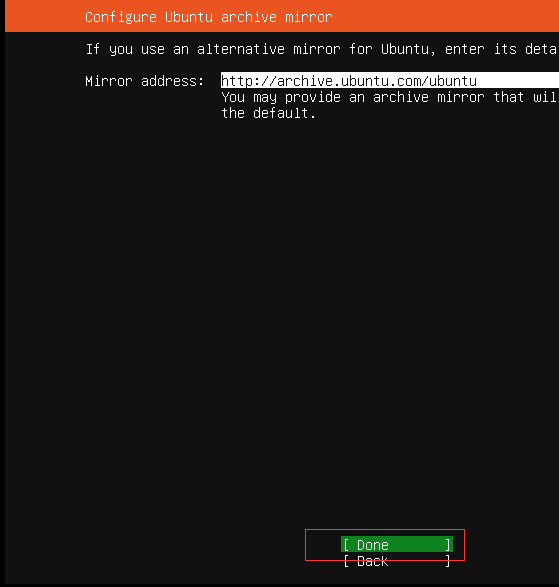
14.硬盘分区,不用动,用上下键,把光标调到"Done",回车。
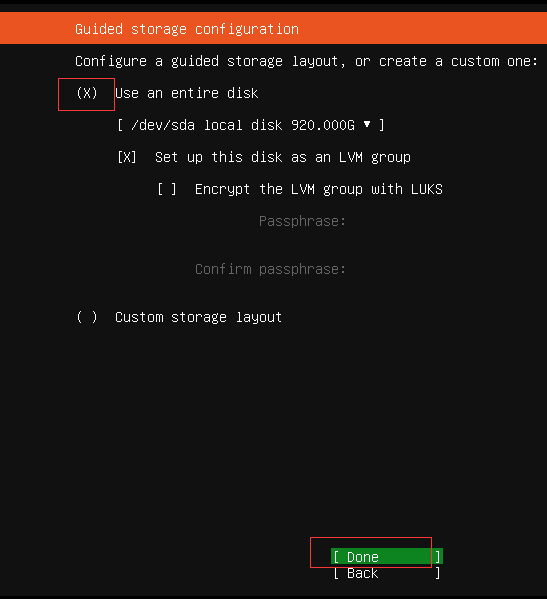
15.概况,在"Done"上回车。选择“Continue ”回车。
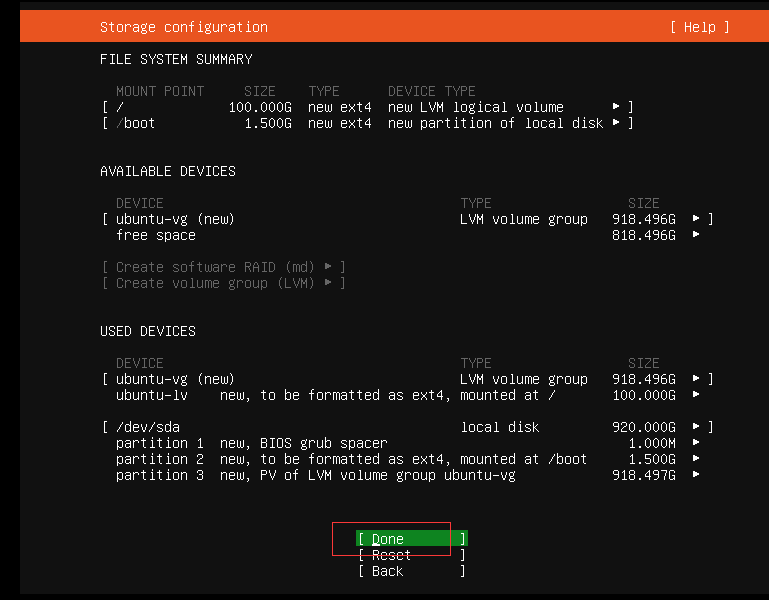
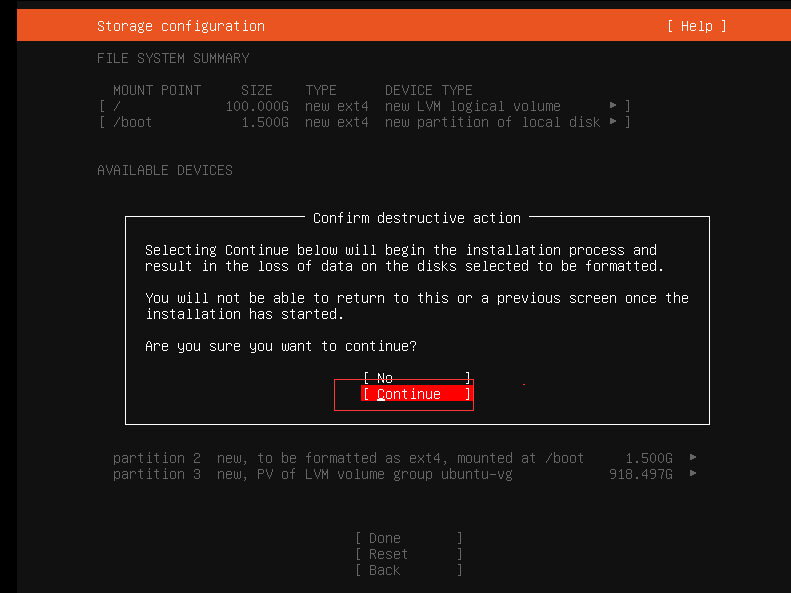
16.设置用户名和密码,自己随意。
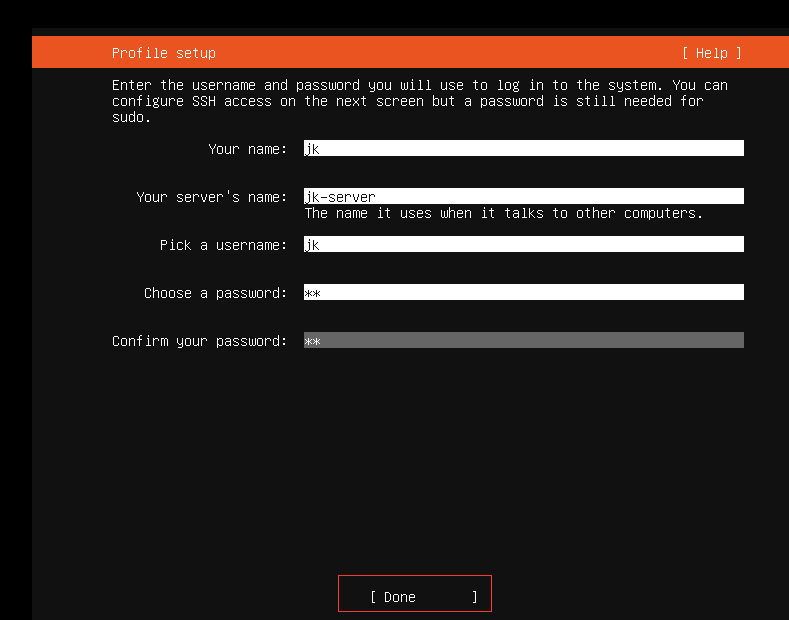
17.TOKEN不用管,在"Done"上回车。
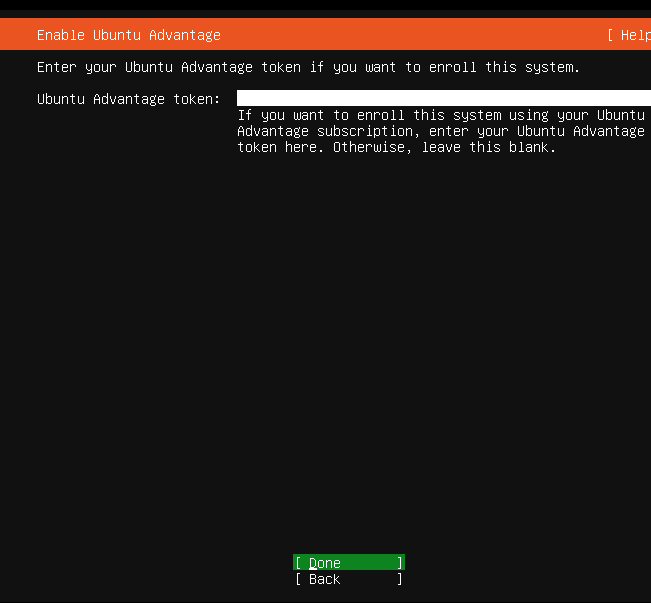
18.在“Install openSSH server”按空格选中,在"Done"上回车。
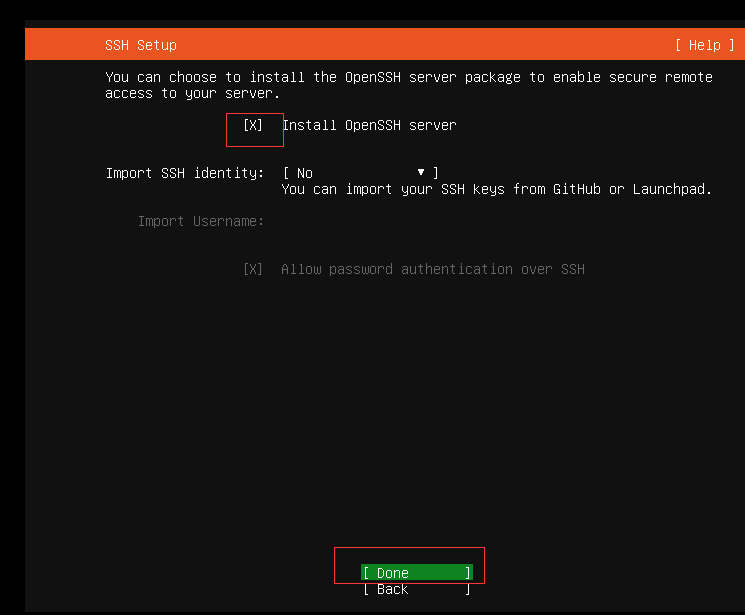
19.安装完成后选择“Reboot Now”。
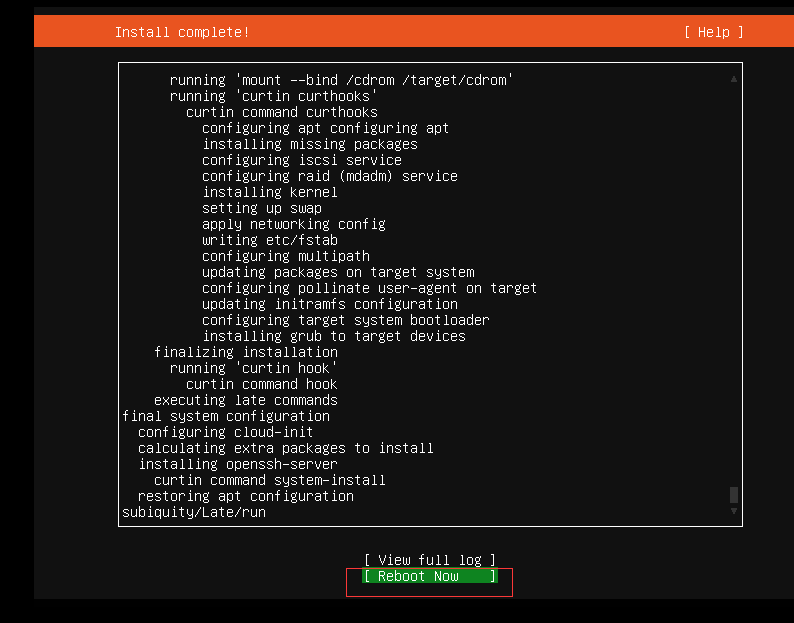
提示“then press Enter”时,要再按一次回车。
20.重启后,会提示“login:”,输入用户名,回车,输入密码,回车。输入密码时,屏幕不会显示字符,直接回车就行。
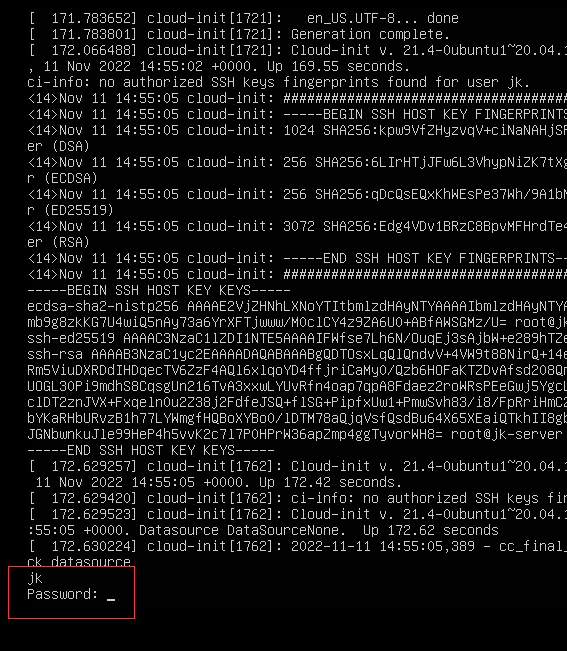
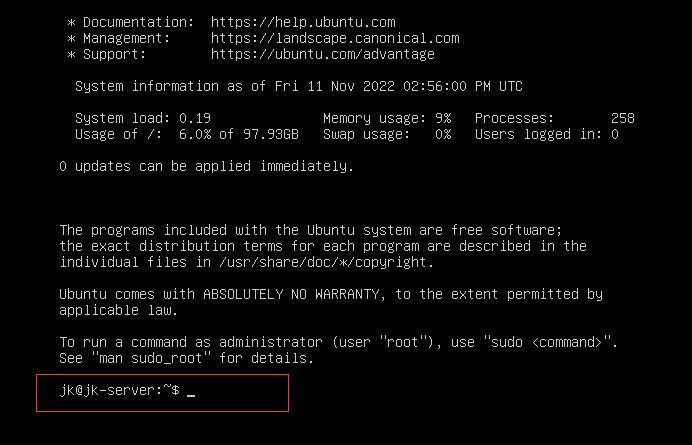
21.在VM 右下角,网络图标上右键-设置,勾选“已连接”,“启动时连接”,确定。
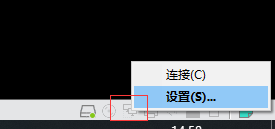
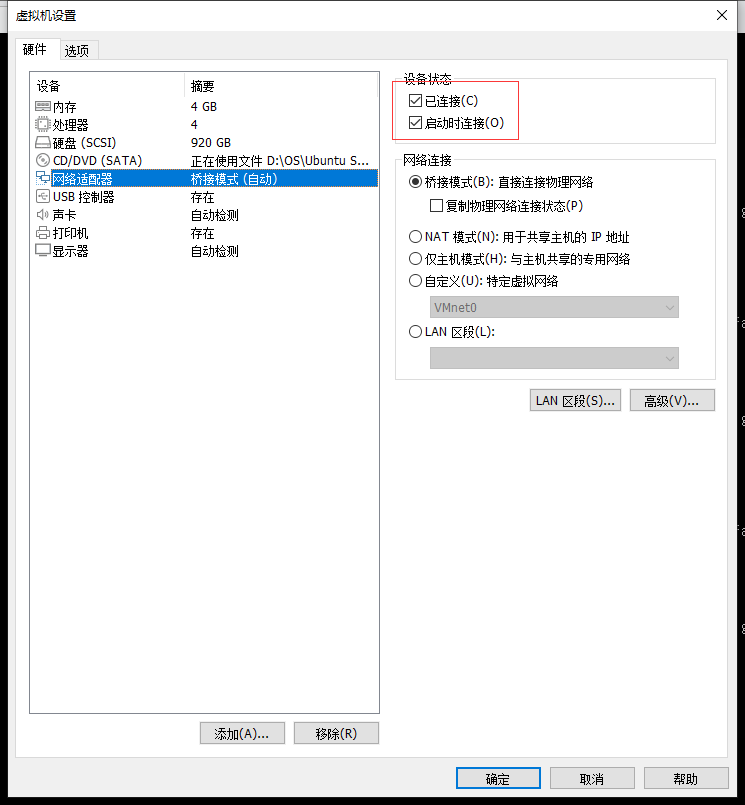
22.在虚拟机中输入 ip addr 命令,查看虚拟机的IP,准备用final shell 、xshell 等工具连接。
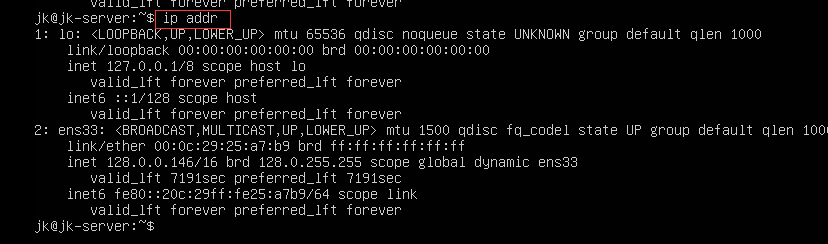
-
-




